Kaip išjungti „Windows Defender“ sistemoje „Windows 10/11“.

„Windows Defender“ yra nemokama, integruota, visapusiška antivirusinė priemonė su patikima apsauga. Tačiau naudojant jį yra keletas trūkumų. tai yra
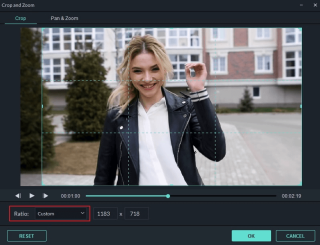
Visi esame susidūrę su vaizdo įrašais su vandens ženklu, ar nėra nepatogu taip žiūrėti? Kol vieni ramiai ilsisi kampe, kiti užima didesnę ekrano dalį. Tai gali trukdyti mums srautiniu būdu perduodant vaizdo įrašus . Kai kuri vaizdo įrašo dalis uždengta dėl vandens ženklo. Taigi, kaip pašalinti vandens ženklą iš vaizdo įrašo sistemoje „Windows“?
Na, yra įvairių vaizdo įrašų vandens ženklų pašalinimo įrankių, kurie gali atlikti darbą.
Kaip pašalinti vandens ženklą iš vaizdo įrašo?
Aptarkime geriausią turimą programinę įrangą vandens ženklui pašalinti iš MP4 vaizdo įrašo. Visi jie veikia sistemoje „Windows“, todėl galite pasirinkti sau tinkamiausią.
„Filmora9“ vaizdo įrašų rengyklė („WonderShare“) –

Šis įrankis gali lengvai išspręsti problemą dėl vandens ženklo vaizdo įraše. Tai galite gauti iš toliau pateiktos svetainės nuorodos. Wondershare Filmora9 buvo pristatytas su šiuo produktu, kuriame yra daug naudingų vaizdo įrašų redagavimo funkcijų. Tai lengvai pašalins vandens ženklą iš vaizdo įrašo sistemoje „Windows“. Galite pasitikėti, kad tai yra vienas geriausių vaizdo įrašų redagavimo įrankių kelioms platformoms. Ši vaizdo įrašo vandens ženklų šalinimo programinė įranga ne tik visiškai jį pašalins, bet ir pašalins visas datos ir vietos žymas. Galima naudoti „Windows“ 10/8/7 (64 bitų OS) versijoms.
Tai suteikia galimybę sulieti vandens ženklą, kad jis būtų mažiau matomas. Ir kita parinktis apima vandens ženklo apkarpymą iš vaizdo įrašo. Jei jis yra vaizdo įrašo krašte, galite jį tiesiog nepastebėti. Tai gana gerai veikia su kai kuriais vaizdo įrašais, kurie gali veikti su apkarpyta versija. Bet jei manote, kad vaizdo įraše prarandamas potencialus elementas, tai geriausias būdas yra suliejimas.
Vaizdo įrašų vandens ženklų šalinimo priemonė internete -

Pradėkite nuo nemokamos bandomosios versijos šioje svetainėje, kad pašalintumėte vandens ženklą iš vaizdo įrašų internete. Galite įkelti vaizdo įrašo failą į svetainę ir pasirinkti parinktį Pašalinti vandens ženklą. Jei norite gauti vaizdo įrašą be vandens ženklo ar bet kokio logotipo, turite būti pašalinti iš pradinio vaizdo įrašo. Šis procesas užtruks kelias minutes ir vėliau galėsite atsisiųsti išvesties vaizdo įrašą.
Tai geresnė galimybė gauti vaizdo įrašą tokiu pat formatu, kaip ir anksčiau. Tai sutaupo sistemos saugyklos vietos, nes tai internetinis įrankis. Tikslūs rezultatai su šiuo nemokamu vaizdo įrašo vandens ženklų pašalinimo įrankiu leidžia jį išbandyti. Galite gauti aukščiausios kokybės paslaugas, kad galėtumėte redaguoti daugiau vaizdo įrašų, o naudodamiesi nemokama paslauga galite ištrinti iki 5 vaizdo įrašų vandens ženklą.
VSDC-

VSDC yra vaizdo įrašų rengyklė su daugybe naudingų funkcijų, viena iš jų yra vandens ženklo pašalinimas iš vaizdo įrašo. Jis naudoja techniką, kad pamėlynuotų arba iškirptų vandenženklį iš MP4 failo. Įkelkite failą ir pradėkite darbą. Išstudijuokite vandens ženklų išdėstymą ir pagal tai priimkite sprendimą. Jei jis pažymėtas vaizdo įrašo kampuose arba kraštuose, pasirinkite vaizdo įrašą apkarpyti.
Galite pasirinkti sritį ir nepalikti vandens ženklo, kad galutiniame rezultate jis nebūtų įtrauktas. Arba galite pasirinkti pamėlynuoti pasirinktą sritį su visomis vaizdo įrašų rengyklės parinktimis. Tai paprastas įrankis, skirtas vandens ženklui ištrinti iš MP4 failų sistemoje Windows.
Apowersoft – internetinis vandens ženklų valiklis –

Tai vaizdo įrašo vandens ženklų šalinimo įrankis, kuris efektyviai pašalins vandenženklį iš vaizdo įrašo ir vaizdo. Naudokite šią žiniatinklio platformą, kad ištrintumėte vandens ženklą iš MP4 failų. „Apowersoft“ gali pasirinkti daugybę failų ir pašalinti vandens ženklus. Tai leidžia sutaupyti laiko ir naudotis nemokamu vaizdo įrašų vandens ženklų pašalinimo internetu įrankiu. Ją galite pasiekti sistemoje „Windows“ ir kitose platformose, nes tai lengvai pasiekiama bet kuriame įrenginyje.
Įkelkite vaizdo failą į svetainę ir pasirinkite vandens ženklą. Dabar galima pasirinkti ištrinti arba sulieti MP4 failą. Tai labai paprastas procesas ir norint pašalinti vandens ženklą iš vaizdo įrašo, reikia nedaug laiko. Vėliau galėsite atsisiųsti failą ir mėgautis vaizdo įrašu be vandens ženklų
Užbaigimas:
Laikai, kai nenorite, kad jūsų vaizdo įrašuose būtų fotografo studijos vandens ženklas. Norėdami pašalinti vandens ženklą iš vaizdo įrašo, galite naudoti vieną iš šių įrankių. Prieš atliekant bet kokį veiksmą, rekomenduojama pasidaryti vaizdo įrašo kopiją. Programinę įrangą galima atsisiųsti į „Windows“, kad galėtumėte ją toliau naudoti, jei turite daug mp4 failų. Arba galite naudoti nemokamą vaizdo įrašų vandens ženklų pašalinimo įrankį, pasiekiamą internete. Tai padės sėkmingai ištrinti vandens ženklą iš vaizdo įrašų partijos per trumpą laiką.
Nors išbandėte kai kuriuos iš aukščiau pateiktų metodų, dabar turite daug failų su tuo pačiu turiniu. Šiais laikais tai įprasta kompiuterių problema, nes dublikatai jūsų sistemoje užima daug vietos. Norėdami pašalinti to paties failo dublikatus, turite gauti „ Duplicate File Fixer “. Jis kruopščiai nuskaito jūsų aplankus, ar nėra dublikatų, ir pateikia rezultatus.
Bet kuris įrankis gali būti labai naudingas ir gali būti naudojamas sistemoje „Windows“. Nors jis taip pat prieinamas „Mac“ ir „Android“.
Prenumeruokite mūsų naujienlaiškį, kad į savo pašto dėžutę gautumėte nuolatinius techninius atnaujinimus. Taip pat sekite mus socialinėje žiniasklaidoje ir pasidalykite straipsniais su draugais ir šeima.
„Windows Defender“ yra nemokama, integruota, visapusiška antivirusinė priemonė su patikima apsauga. Tačiau naudojant jį yra keletas trūkumų. tai yra
Didėjant technologijų naudojimui švietime ir kasdieniame gyvenime, daugėja vaikų, kurie naudojasi telefonais, planšetiniais kompiuteriais ar kompiuteriais. Vadinasi, daugiau
DPI (taškai colyje) yra viena iš svarbiausių pelės savybių. Kuo jis didesnis, tuo greičiau jūsų žymeklis judės ekrane.
Bėgant metams „Microsoft Windows“ patyrė daug pakeitimų, kai kurie iš jų atnešė daugiau pakeitimų nei kiti. Šiomis dienomis dauguma kompiuterių vartotojų naudoja „Windows“.
Ką tik baigėte pokalbį su draugu, kuris turi naują telefono numerį. Tačiau jums nespėjus jį išsaugoti savo kontaktuose, jūsų telefonas sugenda. Kada
Naudoti kartu „Mac“ ir „Android“ yra smagu, kol nereikės, pavyzdžiui, perkelti failus tarp jų. Laimei, galima pasidalyti keliais būdais
Visada norite įtraukti savo tvarkykles į iš anksto įdiegtų „Microsoft Windows“ tvarkyklių sąrašą. Tai galite lengvai padaryti atlikdami šiuos veiksmus.
Nėra nieko blogiau, kaip įjungti „Windows“ kompiuterį tik tada, kai pastebėsite, kad jūsų įrenginys neveikia taip, kaip tikėtasi. Pavyzdžiui, kai net negalite prisijungti
Šiame vadove sužinokite, kaip valdyti klaviatūros apšvietimą kaip profesionalas sistemoje „Windows 11“, naudodami sparčiuosius klavišus arba programas.
Kai „Microsoft“ paskelbė „Windows 10 Mobile“, ji taip pat pažadėjo, kad kūrėjai gali neskausmingai perkelti savo „iOS“ ir „Android“ programas į jos operacinę sistemą.







